Cara Edit Background Video di VN Menjadi Keren
Mau edit background video di VN menjadi keren? Silakan simak tutorial yang saya berikan di artikel ini, karena saya akan memberikan cara mengedit background video di Aplikasi VN (VlogNow) dengan bermodalkan HP.
Pada artikel sebelumnya, saya sudah membahas cara menghapus background video di VN. Nah kali ini, saya akan mengajarkan bagaimana kita bisa mengedit background video sesuai dengan kebutuhan.
Biasanya background video sering di edit karena memiliki objek latar belakang yang kurang menarik. Dengan menggunakan aplikasi VN maka Anda dengan gampang dapat mengeditnya mulai dari mengganti dan menghapus background.
Lebih bagusnya lagi, VN bisa mengganti background video tanpa green screen dan mengeditnya menjadi terlihat profesional dan keren di mata penonton.
VN ialah aplikasi editor video yang bisa digunakan di Smartphone Android, Anda bisa mengunduh aplikasinya melalui Google Play Store secara gratis. Saya sendiri sudah lama menginstal aplikasi VN dan sudah menggunakannya dalam membuat dan mengedit video.
Nah. Bagi Ada yang penasaran bagaimana sih cara mengedit background video, maka silakan simak tutorialnya dibawah ini.
Cara Edit Background Video di VN
Hal pertama yang harus Anda siapkan adalah video yang ingin di edit backgroundnya, kemudian mengunduh aplikasi VN dan menginstalnya. Jika sudah, maka silakan ikuti langkah-langkahnya berikut ini.
- Langkah pertama, silakan buka aplikasi VN
- Buat proyek baru dan masukkan background yang ingin di jadikan latar belakang utama. Bisa dalam bentuk video dan gambar
- Setelah masuk ke tampilan editing, pilih layer gambar yang berada di atas layer background, untuk lebih jelasnya perhatikan gambar dibawah ini
- Pilih menu Video/Foto yang berfungsi untuk memasukkan video yang ingin Anda jadikan objek utama
- Kemudian sesuaikan ukuran video dengan background tersebut
- Lalu pilih menu Chroma, silakan Anda atur intensitas dari video yang di edit agar bisa menyatu dengan latar belakang yang sudah disiapkan
- Pilih tombol centang jika sudah selesai mengedit video
- Agar background video menjadi terlihat jernih, silakan Anda pilih menu Filter dan gunakan efek filter sesuai dengan keinginan Anda
- Untuk membuat gerakan animasi pada background, pilih menu FX dan silakan gunakan efek animasi yang Anda sukai
- Tekan tombol centang untuk menyimpan perubahan
- Jika sudah selesai mengedit video, pilih tombol Selesai di bagian atas sebelah kanan
- Tunggu proses ekpor sampai selesai
Jika tampilan aplikasi dan fitur yang saya gunakan masih belum tersedia di aplikasi VN yang Anda gunakan, maka sebaiknya perbarui aplikasi Anda agar bisa mendapatkan fitur dan tampilan terbaru dari VN.
Mengedit background di VN memang membutuhkan kesabaran dan ketelitian, gunakan video atau foto yang memiliki warna yang tidak banyak agar lebih memudahkan Anda dalam menghapus backgroundnya. Namun, jika Anda sudah bisa melakukannya maka Anda bisa edit background video di HP dengan bantuan aplikasi VN.
Akhir Kata
Itulah pembahasan mengenai cara edit background video di VN yang bisa Anda lakukan tanpa perlu menyiapkan green screen. Anda juga bisa menambahkan overlay di VN agar lebih menampilkan video yang terlihat menarik.
Jika menyukai artikel saya, silakan sering berkunjung di situs sobat-tutorial yang menyediakan tutorial seputar teknologi mulai dari aplikasi Android, PC, Corel Draw dan masih banyak lagi. Sekian dan terima kasih.
Baca juga:

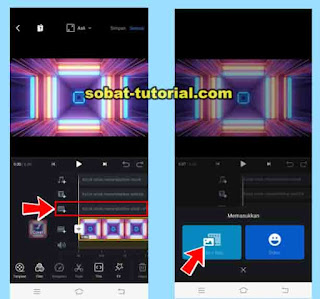

Post a Comment for "Cara Edit Background Video di VN Menjadi Keren"